1、这是群晖DSM7.X开启Synology Secure SignIn单一验证(批准登录)的界面;
2、这是群晖DSM7.X开启Synology Secure SignIn双重验证的界面;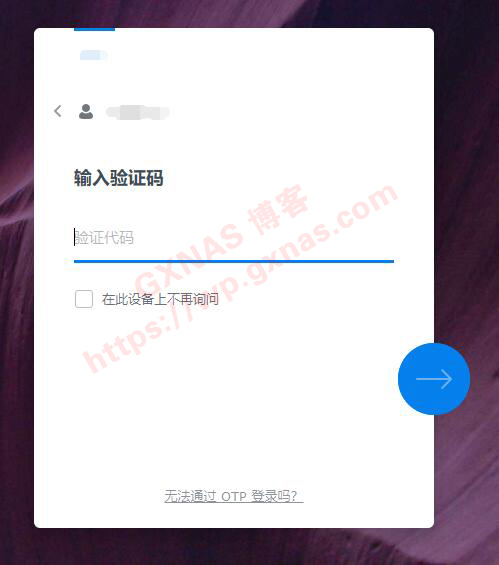
3、本来群晖系统提供的这种验证登录方法是挺好的,但是可能会由于种种原因手机上Secure SignIn这个APP可能会出问题造成DSM系统无法登录,假如你的群晖是官方机器,可以通过主机上的Reset键恢复登录;
4、假如你使用的群晖不是官方机器,单一验证(批准登录)或者双重验证失灵了,但是刚好控制面板刚好启用了SSH功能,那么可以在同一局域网内的任意一台电脑,使用SSH工具(本教程使用MobaXterm)用管理员登录到群晖SSH下;
5、输入sudo -i回车,输入管理员密码回车,进入到root状态下;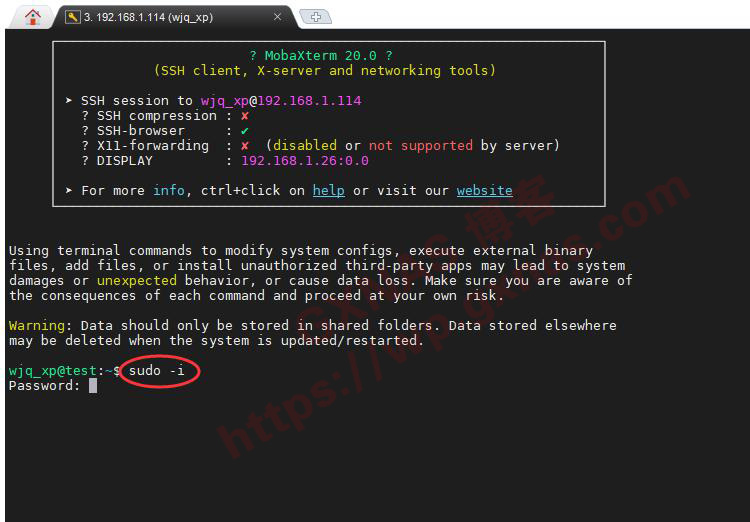
6、复制以下代码,把账号名称修改为你的群晖系统对应的管理账号(本教程管理员账号为wjq_xp),然后到SSH下输入命令回车(注意代码的字母有大小写之分,不要写错了);
cd /usr/syno/etc/packages/SecureSignIn/preference/账号名称
7、输入以下命令回车,查看配置文件内容,time为时间,mode为验证模式(写two-factor为双重验证,写passwordless为密码登录),主要看第三项status=on表示已启用Secure SignIn验证;
cat method.config
8、输入以下命令回车;
vi method.config
9、当看到下图内容的时候,先按一次字母i键,然后利用键盘的上下左右键移动到第三行status=on处;
10、第一行和第二行显示什么不用理会,只需要把第三行的status=on改成status=off,如下图所示;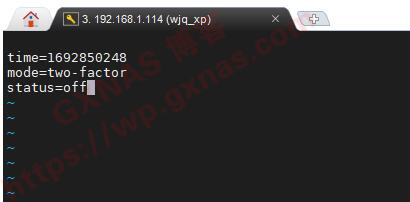
11、确认修改无误后,在上图的界面内先按一次键盘上的ESC键,然后在英文输入法的状态下输入 :wq 回车,保存退出;
12、重启群晖主机后,Secure SignIn验证模式会被关闭,变成账号密码登录模式;如果这样改不成功的话,把mode的值改为passwordless,status的值依然用on,重启后也是可以变回密码登录模式。
但是如果你的群晖系统没有启用SSH功能,那么上面的方法就不能使用了,需要这么做:
1、找一个U盘刷PE系统启动;
2、利用PE系统里面的DiskGenius专业版软件,找到下图你的管理员路径下的method.config文件,复制到别处;
3、用Notepad2等编辑工具修改文件,把第三行的status=on改成status=off,保存;
4、上传替换/usr/syno/etc/packages/SecureSignIn/preference/账号名称/下的原文件,如果有多个硬盘的,每个硬盘此路径下的文件都需要替换;
5、重启群晖主机后,Secure SignIn验证模式会被关闭,变成账号密码登录模式。
以上教程在DSM7.2-64570up3下测试通过,理论上支持所有DSM7的版本,不支持DSM6的版本(因为DSM6的路径不一样)。
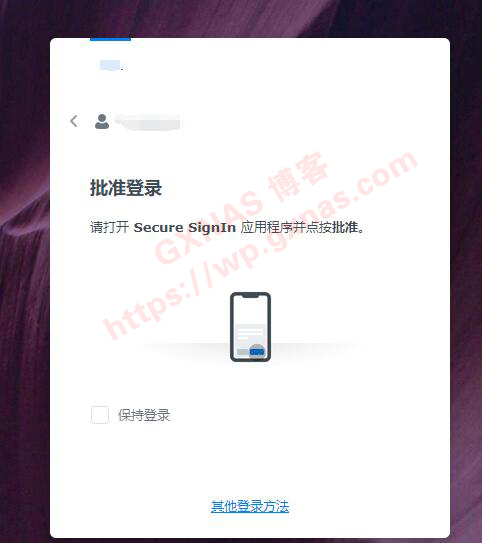
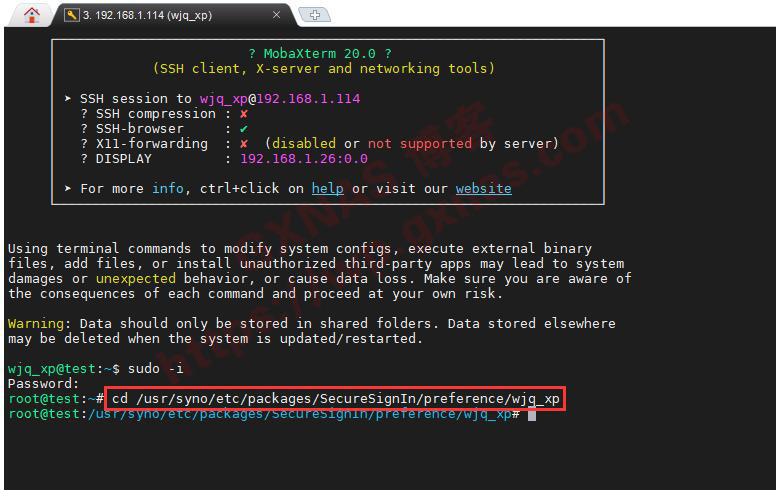
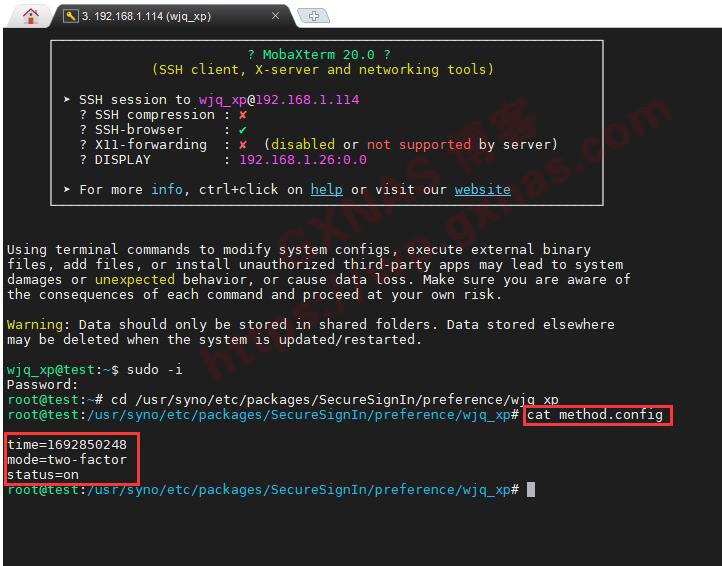
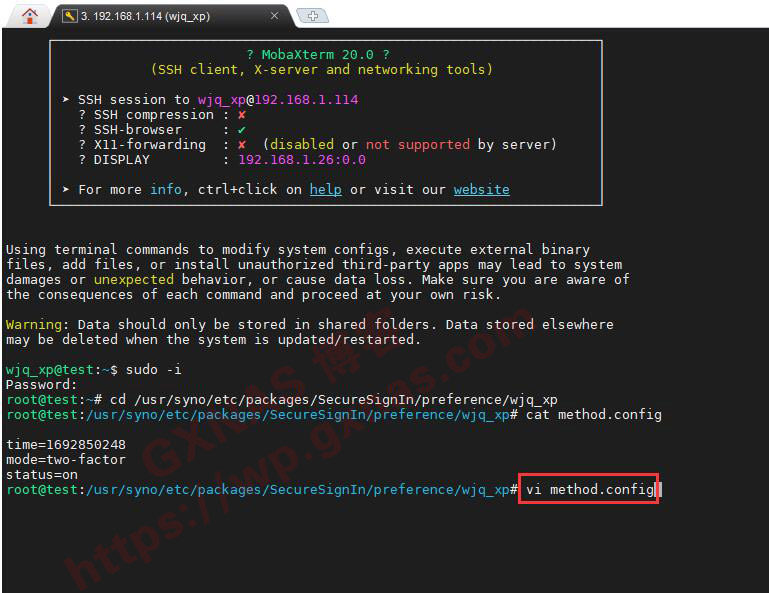
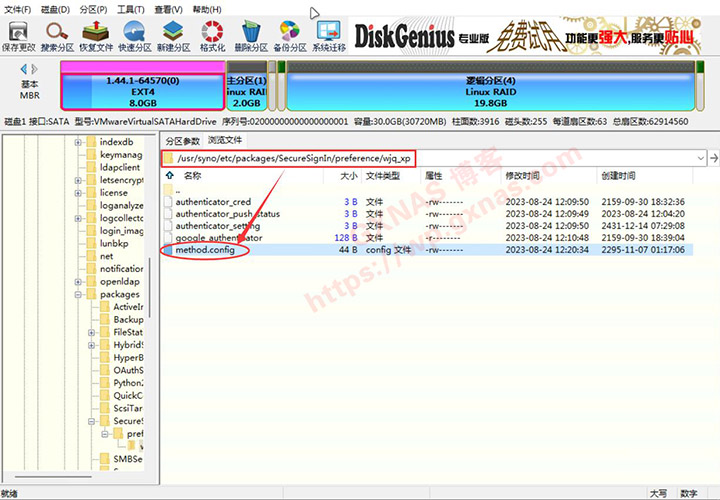

文章评论
2025.9.20 按此教程,用SSH登录操作,成功解除二次验证。系统版本为 7.2.2-72806 Update 3。感谢博主无私奉献。